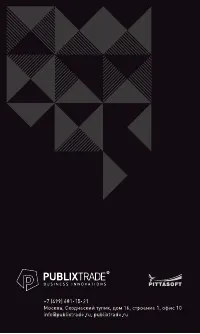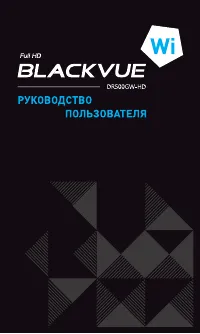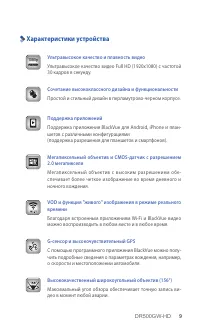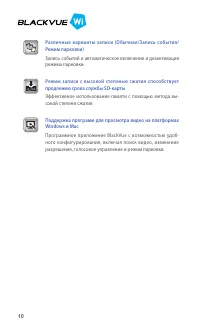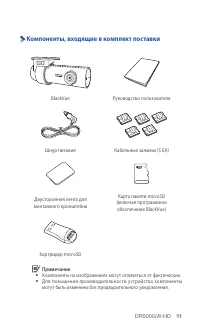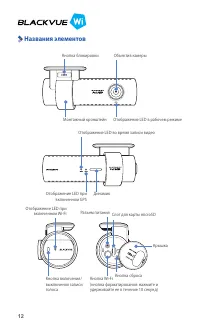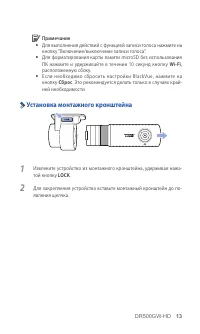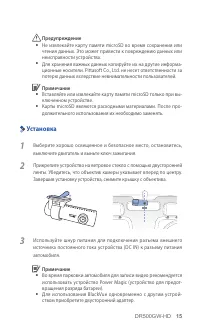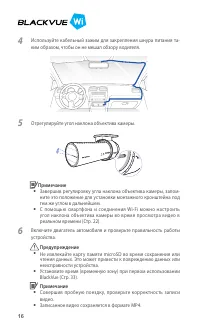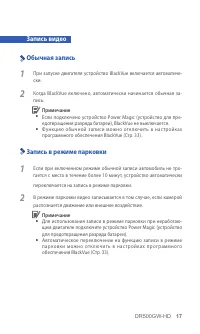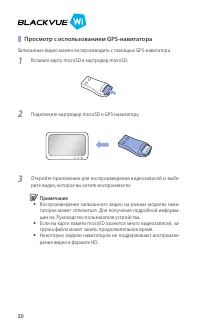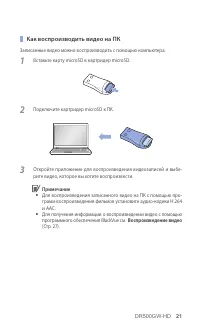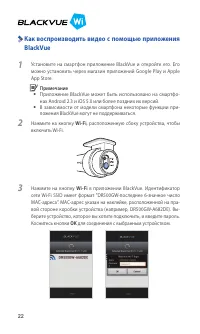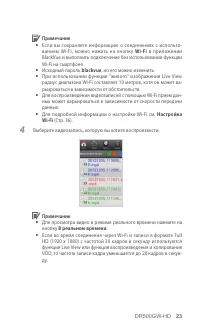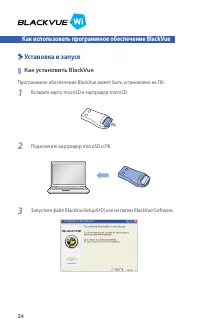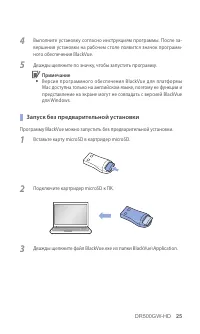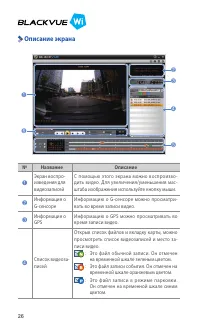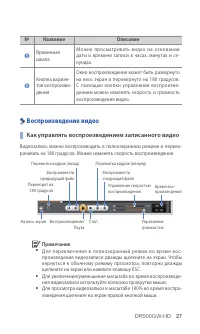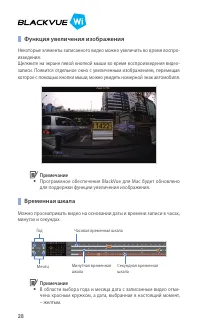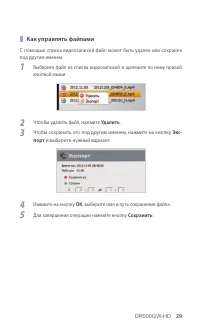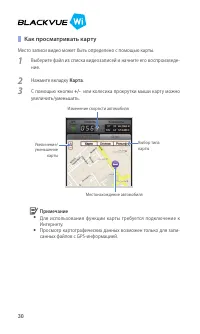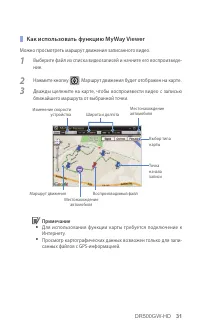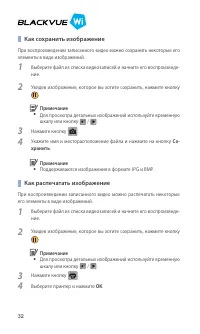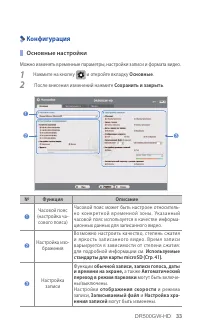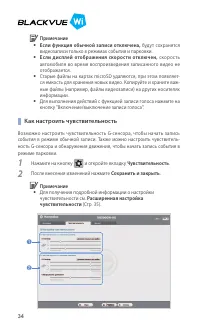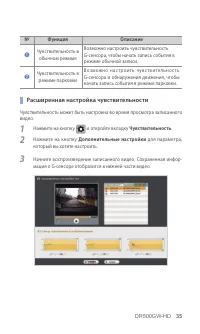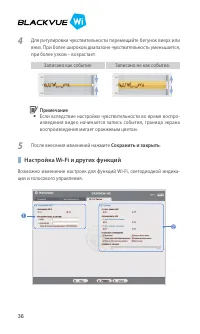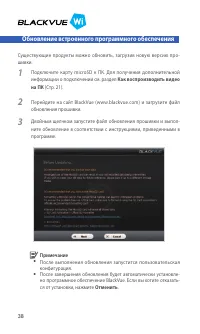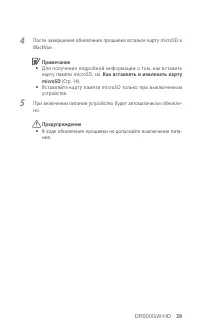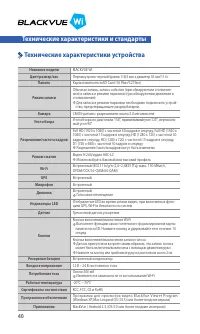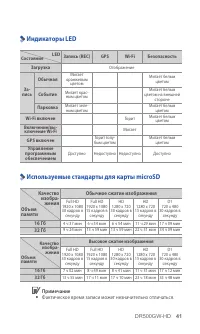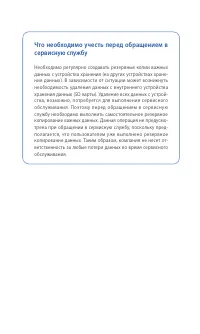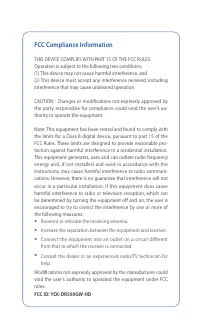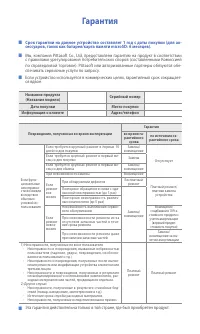Видеорегистратор BLACKVUE DR500GW-HD 16GB - инструкция пользователя по применению, эксплуатации и установке на русском языке. Мы надеемся, она поможет вам решить возникшие у вас вопросы при эксплуатации техники.
Если остались вопросы, задайте их в комментариях после инструкции.
"Загружаем инструкцию", означает, что нужно подождать пока файл загрузится и можно будет его читать онлайн. Некоторые инструкции очень большие и время их появления зависит от вашей скорости интернета.
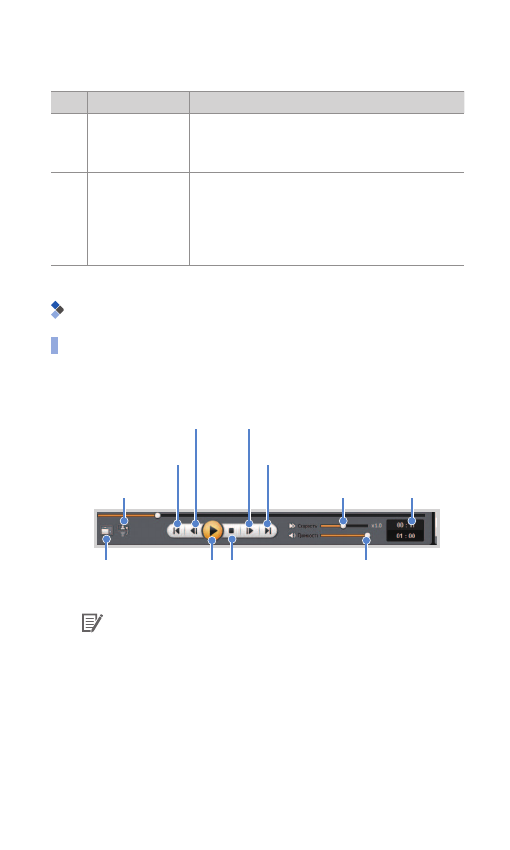
DR500GW-HD
27
№
Название
Описание
5
Временная
шкала
Можно просматривать видео на основании
даты и времени записи в часах, минутах и се-
кундах.
6
Кнопка вариан-
тов воспроизве-
дения
Окно воспроизведения может быть развернуто
на весь экран и перевернуто на 180 градусов.
С помощью кнопки управления воспроизве-
дением можно изменять скорость и громкость
воспроизведения видео.
Воспроизведение видео
Как управлять воспроизведением записанного видео
Видеозапись можно воспроизводить в полноэкранном режиме и перево-
рачивать на 180 градусов. Можно изменять скорость воспроизведения.
Переворот на
180 градусов
Воспроизведение/
Пауза
Стоп
На весь экран
Управление
громкостью
Время вос-
произведения
Воспроизвести
предыдущий файл
Воспроизвести
следующий файл
Управление скоростью
воспроизведения
Перемотка кадров (назад)
Перемотка кадров (вперед)
Примечание
y
Д ля перек лючения в полноэкранный режим во время вос-
произведения видеозаписи дважды щелкните на экран. Чтобы
вернуться к обычному режиму просмотра, повторно дважды
щелкните на экран или нажмите клавишу ESC.
y
Для увеличения/уменьшения масштаба во время воспроизведе-
ния видеозаписи используйте колесико прокрутки мыши.
y
Для просмотра видеозаписи в масштабе 100% во время воспро-
изведения щелкните на экран правой кнопкой мыши.
Содержание
- 5 Введение; Гарантия и сервис; BlackVue является зарегис трированным товарным
- 6 НОСТЬ; При необходимости ремонта обратитесь в сервис центр.; Не работайте с устройством во время вождения.; Это может привести к аварии.; Не совершайте операции с устройством мокрыми руками.; Это может привести к поражению электрическим током.
- 7 Обратитесь в сервис центр или к своему дилеру.; Следите за тем, чтобы клемма шнура питания оставалась чистой.; Иное может привести к взрыву, пожару или неисправности.; Не накрывайте устройство какими-либо материалами.
- 8 Не распыляйте чистящие средства на поверхность устройства.; Это может привести к повреждению или неисправности устройства.; Убедитесь, что устройство установлено должным образом.
- 9 Инструкции по использованию GPS; Инструкции по использованию карты памяти microSD
- 10 Характеристики устройства; Ультравысокое качество и плавность видео; Простой и стильный дизайн в перламутрово-черном корпусе.; Поддержка приложений
- 12 Компоненты, входящие в комплект поставки; Примечание
- 13 Названия элементов
- 14 . Это рекомендуется делать только в случаях край-; Установка монтажного кронштейна; LOCK
- 15 Как вставлять и извлекать карту microSD; Откройте крышку, расположенную сбоку устройства.
- 16 Установка
- 17 Отрегулируйте угол наклона объектива камеры.; Записанное видео сохраняется в формате MP4.
- 18 Запись в режиме парковки; переключается на запись в режиме парковки.
- 19 Запись события; В этом режиме видео записывается в течение 5 секунд до и 55 секунд
- 20 Обычное воспроизведение видео; Воспроизведение с помощью смартфона; Выключите BlackVue и извлеките карту MicroSD.; Вставьте карту microSD в смартфон.
- 21 Просмотр с использованием GPS-навигатора; Записанные видео можно воспроизводить с помощью GPS-навигатора.
- 22 Как воспроизводить видео на ПК; Записанные видео можно воспроизводить с помощью компьютера.
- 23 Установите на смартфон приложение BlackVue и откройте его. Его; Нажмите на кнопку; OK; для соединения с выбранным устройством.
- 24 в приложении; blackvue; Для подробной информации о настройке Wi-Fi см.; Настройка; Выберите видеозапись, которую вы хотите воспроизвести.
- 25 Программное обеспечение BlackVue может быть установлено на ПК.
- 26 Запуск без предварительной установки; Вставьте карту microSD в картридер microSD.
- 27 Описание экрана; Название; на временной шкале зеленым цветом.
- 28 Воспроизведение видео; Как управлять воспроизведением записанного видео
- 29 Функция увеличения изображения; Временная шкала
- 30 Как управлять файлами; Чтообы удалить файл, нажмите; Удалить; Чтобы сохранить его под другим именем, нажмите на кнопку; порт; и выберите нужный вариант.; Для завершения операции нажмите кнопку; Сохранить
- 31 Как просматривать карту; Место записи видео может быть определено с помощью карты.; Карта; С помощью кнопки
- 32 Как использовать функцию MyWay Viewer; Можно просмотреть маршрут движения записанного видео.
- 33 Как сохранить изображение; Как распечатать изображение
- 34 Конфигурация; Основные настройки
- 35 Как настроить чувствительность
- 36 Расширенная настройка чувствительности; Чувствительность
- 37 После внесения изменений нажмите; Сохранить и закрыть; Настройка Wi-Fi и других функций
- 38 Как использовать настройки
- 39 Обновление встроенного программного обеспечения; Как воспроизводить видео
- 42 Качество; Фактическое время записи может незначительно отличаться.
- 45 Гарантия